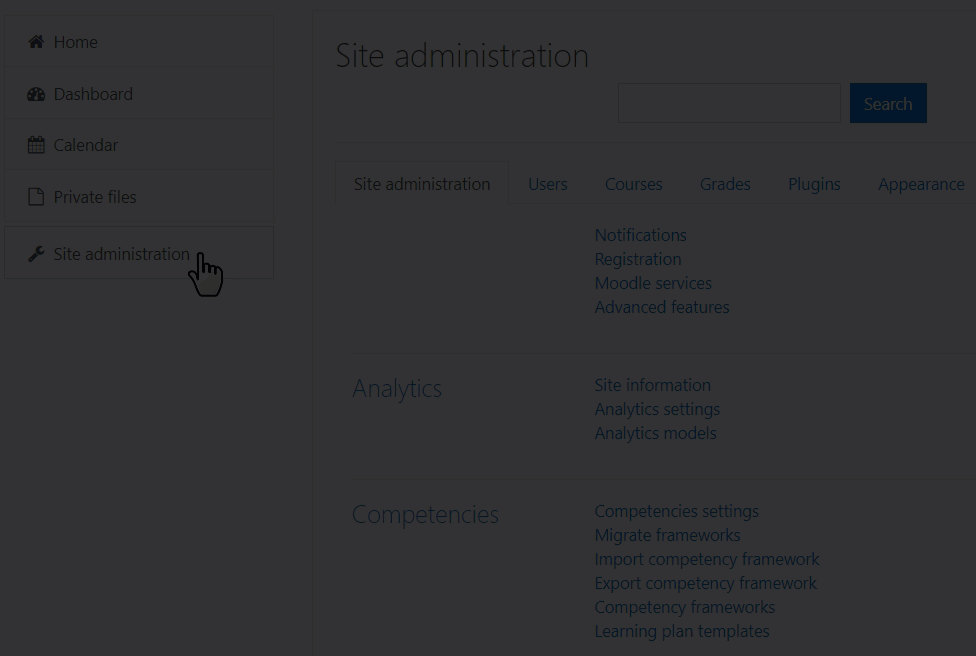Diferencia entre revisiones de «Subir un curso»
De MoodleDocs
(tidy up) |
(tidy up) |
||
| (No se muestran 2 ediciones intermedias del mismo usuario) | |||
| Línea 1: | Línea 1: | ||
==Subir un curso== | ==Subir un curso== | ||
Esta página es acerca de como subir ('restaurar') un archivo de curso de Moodle (un 'respaldo') que Usted obtuvo de otro sitio Moodle. | Esta página es acerca de como subir ('restaurar') un archivo de curso de Moodle (un 'respaldo') que Usted obtuvo de otro sitio Moodle. | ||
Si Usted quiere crear su propio curso vacío nuevo, vea la página [[Crear un curso]]. | Si Usted quiere crear su propio curso vacío nuevo, vea la página [[Crear un curso]]. | ||
[[ | [[Archivo:animatedgifcreatecourse.gif]] | ||
# | |||
# | #Asegúrese de que el archivo que Usted desea subir termine con '''.mbz''' | ||
# | #Ingrese con su cuenta de administrador | ||
# | # Desde el panel izquierdo (el cajón de Navegación) haga clic en la '''Administración del sitio''' | ||
# | #Haga click en '''Cursos''' y después en '''Restaurar curso.''' | ||
# | #Arrastre y suelte el archivo del curso (respaldo) dentro de la caja, o haga clic para importarlo. | ||
# | #Haga clic en el botón para '''Continuar'''. | ||
# | #Elija '''Restaurar como un curso nuevo''' (a menos de que Usted esté seguro de que quiere otras opciones) y seleccione la categoría a la cual importarlo. | ||
# | #Haga clic en el botón para '''Continuar''' (haciendo cambios adonde lo desea) | ||
#continue elproceso, haciendo clic en '''Siguiente''' y finalmente '''Realizar restauración''' | |||
== ''screencast'' sobre 'como hacerlo'== | == ''screencast'' sobre 'como hacerlo'== | ||
Este ''screencast'' del ''Learn Moodle Educator MOOC'', muestra como subir un curso entro del sitio de MoodleCloud. | |||
{{MediaPlayer | url = https://youtu.be/0x5X4YcCcz4 | desc = ( | {{MediaPlayer | url = https://youtu.be/0x5X4YcCcz4 | desc = (las instrucciones son para MoodleCloud pero también aplican para otros sitios.)}} | ||
==Aprenda más== | ==Aprenda más== | ||
Revisión actual - 15:04 30 sep 2019
Subir un curso
Esta página es acerca de como subir ('restaurar') un archivo de curso de Moodle (un 'respaldo') que Usted obtuvo de otro sitio Moodle. Si Usted quiere crear su propio curso vacío nuevo, vea la página Crear un curso.
- Asegúrese de que el archivo que Usted desea subir termine con .mbz
- Ingrese con su cuenta de administrador
- Desde el panel izquierdo (el cajón de Navegación) haga clic en la Administración del sitio
- Haga click en Cursos y después en Restaurar curso.
- Arrastre y suelte el archivo del curso (respaldo) dentro de la caja, o haga clic para importarlo.
- Haga clic en el botón para Continuar.
- Elija Restaurar como un curso nuevo (a menos de que Usted esté seguro de que quiere otras opciones) y seleccione la categoría a la cual importarlo.
- Haga clic en el botón para Continuar (haciendo cambios adonde lo desea)
- continue elproceso, haciendo clic en Siguiente y finalmente Realizar restauración
screencast sobre 'como hacerlo'
Este screencast del Learn Moodle Educator MOOC, muestra como subir un curso entro del sitio de MoodleCloud.
Aprenda más
Aprenda más en la página sobre como Restaurar un curso